您好,登錄后才能下訂單哦!
您好,登錄后才能下訂單哦!
這篇文章主要為大家展示了“VSCode如何使用ssh密鑰免密遠程登錄服務器”,內容簡而易懂,條理清晰,希望能夠幫助大家解決疑惑,下面讓小編帶領大家一起研究并學習一下“VSCode如何使用ssh密鑰免密遠程登錄服務器”這篇文章吧。
如果你還未曾成功遠程登陸過服務器,下面這篇博客或許對你有幫助
如果你成功遠程登陸過服務器,Let's start!
1. 在VSCode的terminal中輸入
ssh-keygen
一直按回車,直到出現:
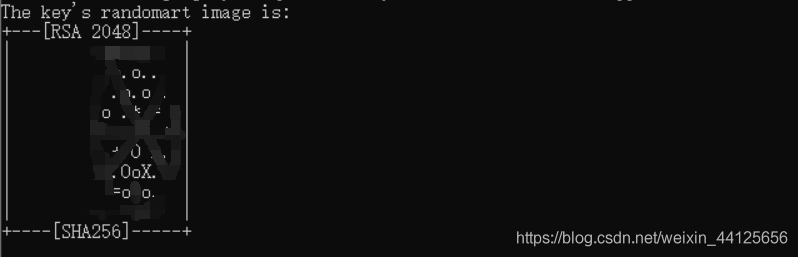
這個時候你會擁有一對私鑰和公鑰,路徑為:
C:\Users\user_name\.ssh\id_rsa C:\Users\user_name\.ssh\id_rsa.pub
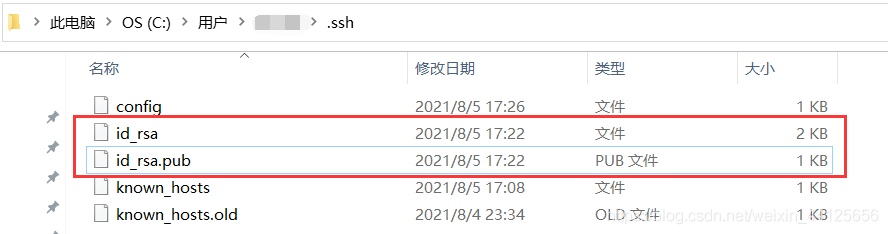
如果沒有在上面的路徑中找到,可以登錄遠程服務器,在/home/user_name/.ssh/中找到上述兩個文件,此時最好將兩個文件復制一份到C:\Users\user_name.ssh\中。
2.遠程登錄服務器,進入/home/user_name/.ssh/,將id_rsa.pub中的內容復制到authorized_keys中(如果沒有,請自己創建),保存。(遠程服務器上最終找到.ssh的路徑可能有所不同,可以自己尋找)
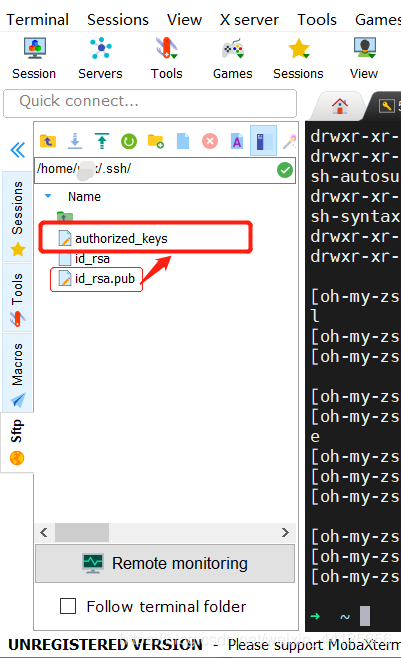
3.回到VSCode,在Remote -SSH的config文件中添加私鑰的信息:
IdentityFile "C:\Users\user_name\.ssh\id_rsa"
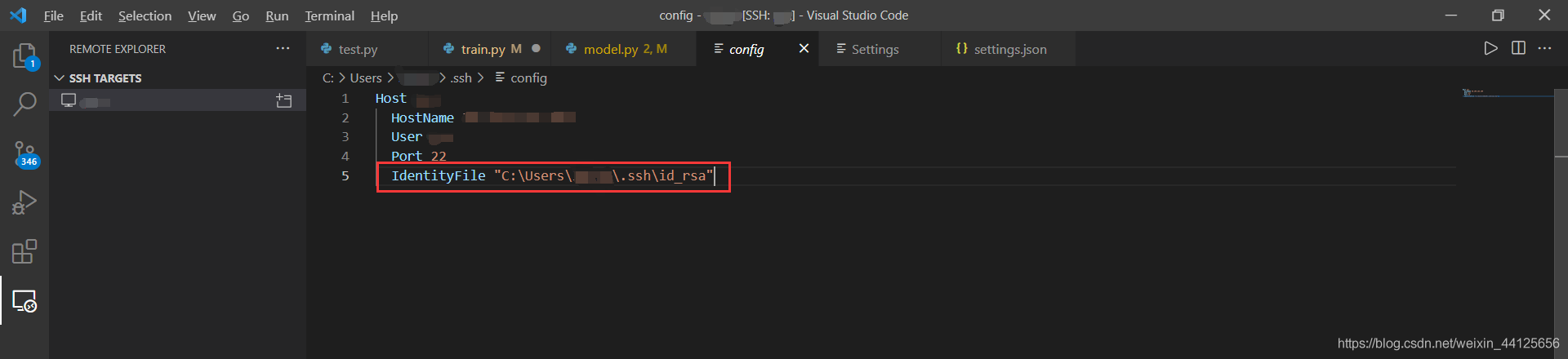
4. 保存后,可以關掉重新登陸一次,看是否需要輸入密碼。
總結:利用ssh-keygen生成一對公鑰和私鑰,將公鑰配置在服務器上,將私鑰配置在VSCode的config中,通過密鑰配對來登錄。
前提條件:已經裝好了Anaconda
1.在VSCode中的file–preferences–settings中:
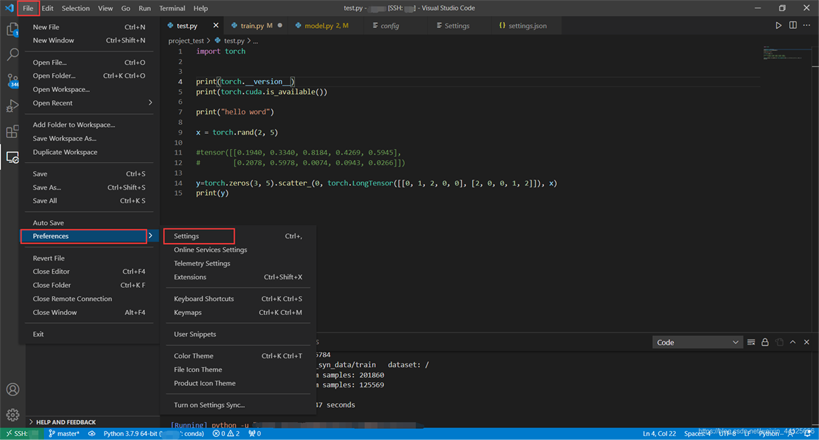
在搜索框輸入python.pythonpath,并在下方輸入框中填入Anaconda的安裝路徑
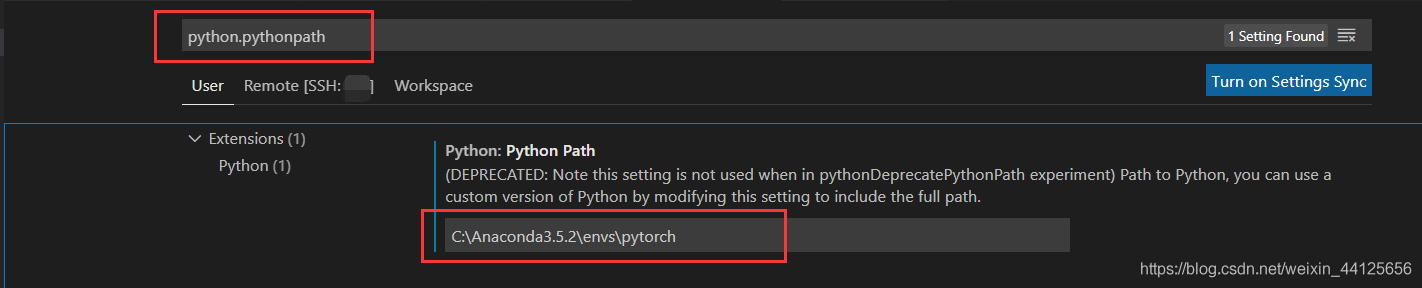
如果搜索框搜不出python.pythonpath,記得要先在Extensions中安裝python和code runner。 也可以搜索python,在settings.json中修改:
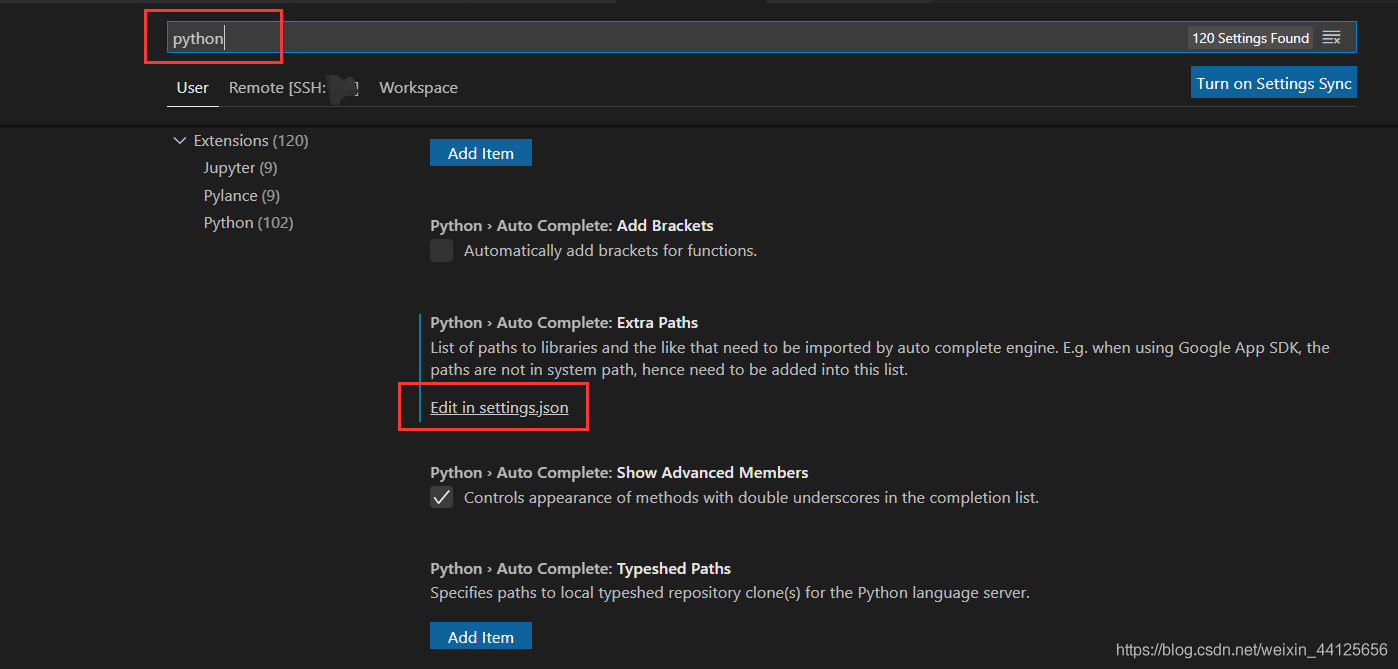
添加python.pythonpath信息:

選擇特定的解釋器:control+shift+P,在輸入框中輸入Python:Select Interpreter并回車,就可以選擇環境。
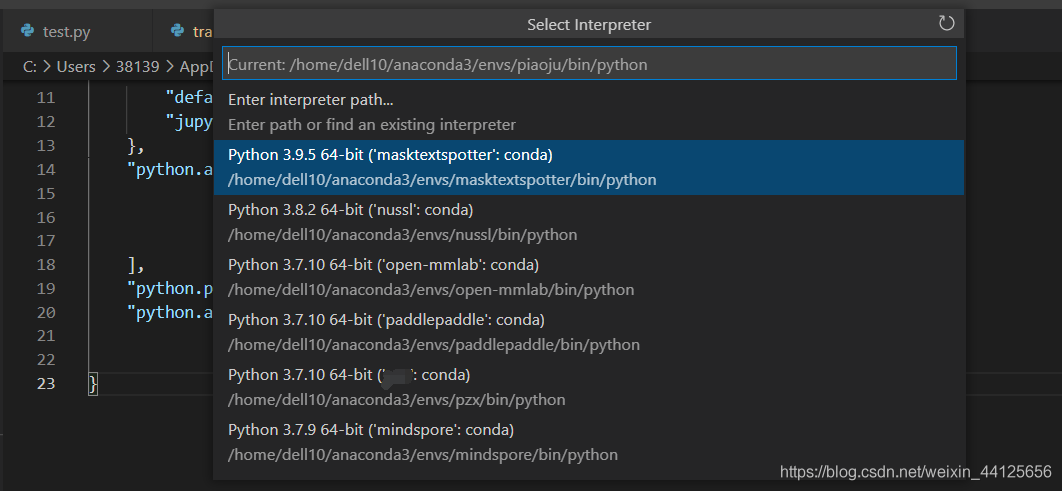
最后可以寫幾行簡單代碼,運行一下驗證是否成功。
以上是“VSCode如何使用ssh密鑰免密遠程登錄服務器”這篇文章的所有內容,感謝各位的閱讀!相信大家都有了一定的了解,希望分享的內容對大家有所幫助,如果還想學習更多知識,歡迎關注億速云行業資訊頻道!
免責聲明:本站發布的內容(圖片、視頻和文字)以原創、轉載和分享為主,文章觀點不代表本網站立場,如果涉及侵權請聯系站長郵箱:is@yisu.com進行舉報,并提供相關證據,一經查實,將立刻刪除涉嫌侵權內容。